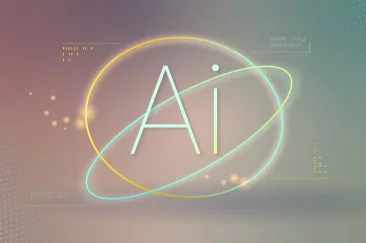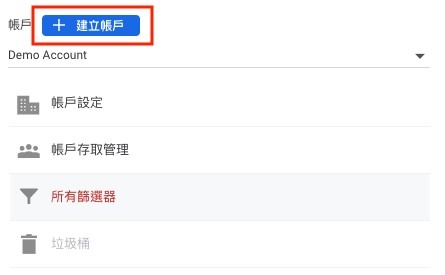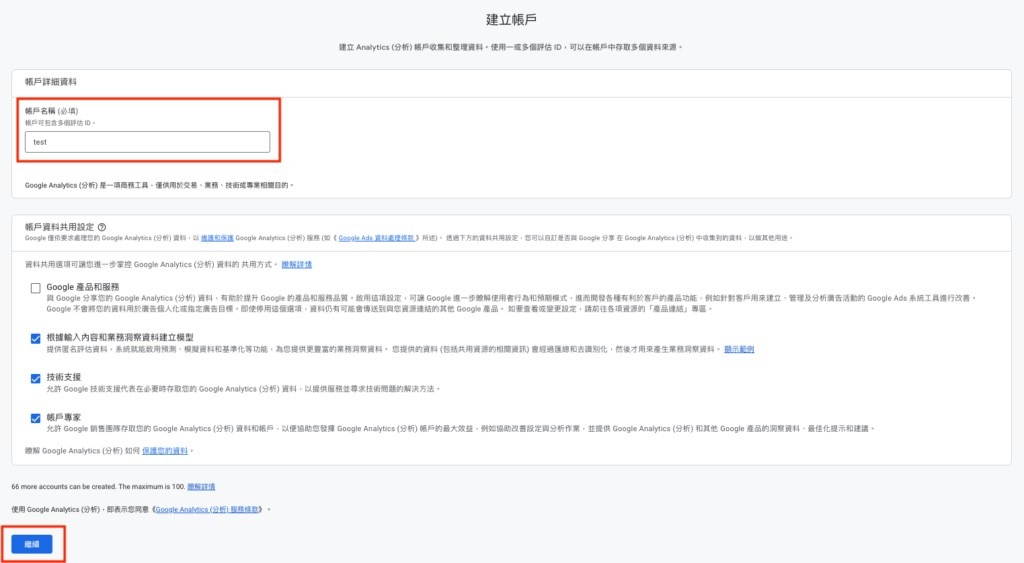|文/TenMax|原文出處/三個步驟完成 Shopify 設定 GA4|首圖/Pexels
Google Analytics 4(GA4)是一個分析工具,用於追蹤和分析網站訪問者行為,得以優化你的電子商務網站。如果你正在使用 Shopify 作為你的電子商務平台,那麼正確設定 GA4 是至關重要的。本文將提供簡單在 Shopify 設定 GA4 的步驟,確保你能充分利用這個強大的分析工具。
本篇目錄
Shopify 分析 vs GA4 你要選哪個?
Shopify 分析和 GA4 都為大家提供了有價值的電商分析,但 Shopify 分析卻缺少了一些細部的分析,這可能會導致 Shopify 商家對消費者旅程的分析不完整且不準確,比如 Shopify 分析中無法提供針對目標受眾的各類消費分析,雖然可以在 GA4 得到更多資訊,但對於新手來說 GA4 的操作上手度又較複雜和困難。
所以 Shopify 商家應該選擇哪一個作為主要分析工具呢?我的答案是兩者需要同時使用。
如何完成 Shopify 設定 GA4 ?
第一步:創建 GA4 帳戶和屬性
在開始設置 GA4 之前,你需要前往 Google Analytics ,創建屬於 Shopify 商店的 GA4
- 點擊左下角的「設定」圖標,然後點擊「帳戶」旁邊的「建立帳戶」
2. 輸入你的帳戶名稱,選擇時區和國家/地區,然後點擊「繼續」
3.在「建立帳戶」下,輸入你的公司名稱(如果你旗下只有一個品牌,那帳戶跟資源命名一樣的名字即可)
4.順著步驟將商店的資料填寫完畢,最後在「資料收集」放入網站 URL 即可
只要按著這五個步驟填寫完畢,就創建成功囉!
第二步:在 Shopify 中設置 GA4
現在我們將在 Shopify 中設置 GA4 。請按照以下步驟進行操作:
1.Shopify 後台左側點選「銷售管道」旁邊的 > 符號
2. 搜尋 Google & YouTube 並點擊
3. Google & YouTube 頁面點選設定(在總覽的旁邊)
4. 選擇要關聯的 GA4 資源(如果有使用其他 Google 應用程式,也可以在這時候一起綁定)
第三步:驗證 GA4 設置
最後,確認你的 GA4 設定是否正確運作:
- 回到 Google Analytics 4 主頁
- 在左側的菜單中,選擇你剛剛創建的 GA4 屬性
- 點擊左側「首頁」選項,確認你的 Shopify 商店是否開始搜集數據
- 定期檢查 GA4 ,確保它持續搜集數據
什麼時間使用 Shopify 分析或 GA4?
這邊幫大家總結了 Shopify 分析和 GA4 兩者合適的使用情況,來幫助 Shopify 商家更有效的面對快速變遷的電子商務環境,並能迅速的調整銷售策略:
Shopify 分析 – 適合快速查看每日狀況,用於任何有關於客戶、產品、庫存和銷售的分析
GA4 – 適合每月或季的行銷策略規劃,用於觀察消費者旅程、消費情形、行銷和廣告分析
怎麼使用 GA4 分析來提升 Shopify 商店業績?
Shopify 設定 GA4 後,商家可以於 GA4 追蹤和分析 Shopify 商店的網站消費者行為,並優化你的電子商務業務。如果想要提升業績的話,一定要持續觀看 GA4 ,確保它正常運作,並根據數據做出有意義的優化決策。
學習更多行銷人文章
Amazon 亞馬遜IPI 分數是什麼?保持IPI的評分為何這麼重要?有什麼方法能保持IPI評分
【電商教學】會員管理對於電商營運的重要性
|本文由 TenMax授權提供,僅反映專家作者意見,未經原作者授權請勿轉載。|
作者資訊

- 我們致力於提供台灣行銷從業者專業、實用的文章內容,若您也認同我們的理念,歡迎來信投稿:[email protected]
此作者最新相關文章
- 2025-04-10行銷策略備貨銷量難掌控?讓AI協助企業精準預測
- 2025-03-21行銷案例零售媒體趨勢焦點|拓展零售媒體收入,以數據價值鞏固品牌商需求!零售媒體與網紅行銷強聯手,全面釋放內容轉換效益!
- 2025-03-18行銷策略缺工浪潮來襲,生技製藥產業該如何透過數位轉型降低成本?
- 2025-03-18行銷策略川普2.0時代下的全球經濟重塑與品牌行銷新戰略








-366x243.png)




-366x243.jpg)